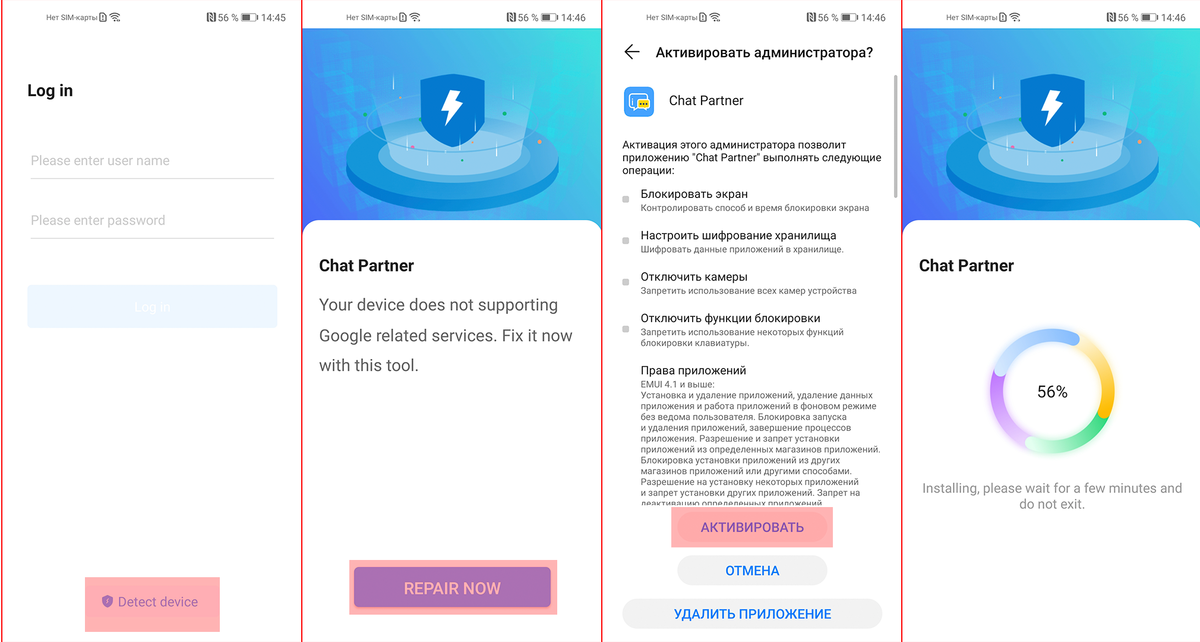Что можно сделать, если сервисы Google Play много потребляют батареи?
- Дайте всем накопившимся в очередь обновлениям установиться;
- включите WiFi и проверьте, везде ли скачались и установились апдейты;
- отключите все ненужные уведомления в приложениях через настройки Android;
- удалите любые лишние программы (например, магазинов, каршерингов, пиццерий, которыми не пользуетесь).
- не пытайтесь ограничить работу сервисов «Гугл» принудительным переводом в глубокий сон или отключением;
- если ограничивали, то включите все штатные функции, связанные с сервисами Google Play;
- сбросьте настройки на заводские, если забыли, что отключали и настраивали.
Найдите проблемное приложение при помощи лучших Android-инструментов по обнаружению «жрунов». Попытайтесь его настроить, чтобы оно меньше обращалось к Google Play Services или вовсе удалите.
Бывали и случаи, когда, например, в Xiaomi Mi 9T в 2019-м году, проблема с повышенным жором заряда гугловскими сервисами решалась только обновлением операционной системы (MIUI). Был программный конфликт на уровне драйверов контроллера питания и WiFi (Qcom RX).
Пользователи узнали тогда о глобальной ошибке, просто поискав в интернете похожие проблемы. И нашли отклики у других владельцев такого же смартфона.
Почему телефон стал быстро разряжаться и греться
В те неприятные моменты, когда телефон быстро разряжается, пользователь по привычке начинает винить в этом исключительно аккумулятор. Но не всегда проблема заключена в неисправности АКБ. В большинстве случаев сам пользователь сокращает время автономной работы смартфона или планшетного компьютера, совершая типичные ошибки в эксплуатации. Прежде чем заказывать новый аккумулятор, рекомендуется сначала правильно настроить телефон, перевести его в режим оптимального потребления энергии. Одна из распространенных ошибок эксплуатации, не позволяющих пользоваться смартфоном длительное время – постоянно включенный экран на большом уровне яркости. Этот показатель регулируется в настройках дисплея во вкладке с соответствующим названием. Оптимальный показатель экономного потребления экрана – менее 40 процентов яркости.
Существует еще несколько причин, по которым быстро разряжается батарея:
- повышенная яркость экрана;
- одновременная работа нескольких беспроводных модулей;
- работа фоновых приложений;
- слабая работа контроллера питания;
- ошибки в обновлениях и прошивке;
- негативное влияние вирусов на систему;
- отсутствие баланса.
Измените настройки, чтобы Android экономил заряд батареи
Дисплей — один из самых больших потребителей энергии на смартфоне. Однако вы можете уменьшить количество сока, необходимого для его работы, за счет уменьшения яркости. Многие телефоны в наши дни имеют авто настройки, но для наилучшего результата вы должны просто изменить ее самостоятельно. Для максимальной оптимизации заряда батареи держите экран как можно ниже, сохраняя при этом работоспособность. Вам нужно будет использовать более высокую настройку в светлое время суток, но никогда не следует устанавливать максимальную яркость. Вы также должны использовать темный режим, если у вас OLED-дисплей.
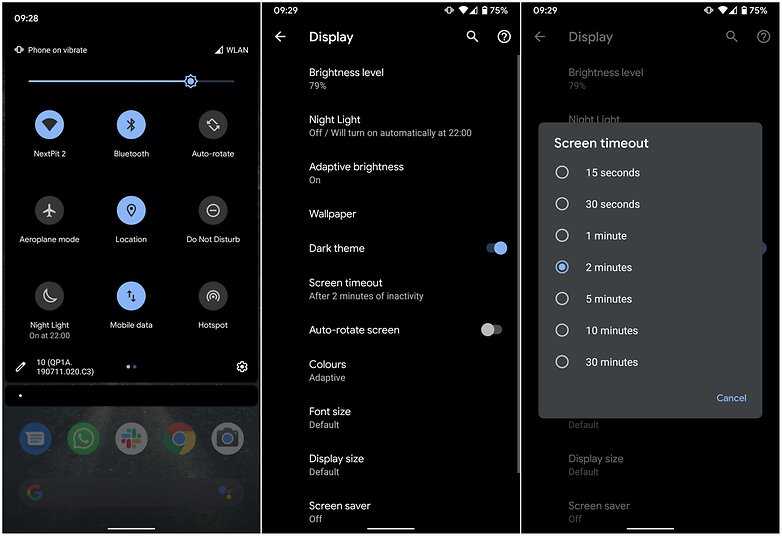
Если у вас возникла проблема с некоторыми приложениями, которые влияют на вашу яркость или слишком долго держат экран включенным, вы можете загрузить Caffeine. Это переопределит настройки отображения для определенных приложений.
Кофеин
Быстро разряжается новый телефон почему. Почему телефон быстро разряжается: основные причины
Даже новейшие гаджеты с очень емким аккумулятором (например, в X-treme PQ28 энергозапас батарейки составляет аж 5000 мАч) могут садиться в считанные часы. Постоянная зарядка по нескольку раз в день – однозначно не выход из положения. Чтобы узнать, как с этим бороться, стоит для начала выяснить, с чем связана такая неприятность.
Вот основные проблемы, почему смартфон, вне зависимости от бренда-производителя, быстро разряжается:
- Износ батареи смарта. «Древний» аккумулятор – главная причина быстрой потери энергозапаса. При зарядке аккумулятор нагревается из-за возросшего внутреннего сопротивления. Можно визуально осмотреть его, вынув из гаджета (если это возможно). Разбухание, коррозия, деформация, различные пятна на поверхности – тревожный звоночек и повод заменить батарею на новую. Как еще узнать о состоянии аккумулятора? Набрать на смарте с ОС Андроид комбинацию: *#*#4636#*#*. Появится меню, в котором нужно кликнуть на пункт «Информация о батарее». В нем будет описан уровень заряда, состояние, температура и прочие данные об аккумуляторе. Владельцы «яблочных» девайсов с iOS, начиная с версии 11.3, могут посмотреть состояние батареи прямо в настройках Айфона.
- Использование на холоде или жаре. Современные батареи, хоть и имеют большой энергозапас, но к минусовым температурам, знойной погоде относятся не очень хорошо. Температурные пределы работы устройства можно узнать из его характеристик. И лучше их не превышать, чтобы батарея смартфона не разрядилась в нужный момент. Немного «согреть» телефон в холод поможет чехол, который с 2-х сторон закрывает аппарат.
- Очень яркий экран . Конечно же, большинству юзеров хочется видеть максимально яркий дисплей с сочными оттенками, но если перестараться и выставить показатели до 100%, то экран будет просто «съедать» энергоемкость батареи. Чтобы исправить этот недочет, нужно перейти в настройки яркости дисплея и специальным ползунком уменьшить ее до комфортной для работы с девайсом. Около 50-60% вполне достаточно.
- Ресурсоемкие функции . Если девайс функционирует по программе «все включено», то неудивительно, что заряд батареи становится все меньше и меньше в считанные часы. Wi-Fi, Bluetooth, NFC – работа всего это требует расхода энергозапаса. Поэтому, если данные функции прямо сейчас не нужны, стоит их деактивировать в настройках аппарата.
- Нестабильная сотовая связь/GPS . Емкость батареи уменьшается на глазах, когда телефон пытается найти постоянно ускользающую связь (если есть перебои с соединением). Датчик GPS – один из наиболее «прожорливых». В незнакомой местности он нужен, но вот дома или на работе вряд ли стоит его активировать.
Проблема может быть в GPS
Когда какому-нибудь приложению нужно местоположение пользователя, оно требует его через службы Google Play, которые получают данные, используя встроенный GPS. Модуль GPS потребляет немало энергии, и так как вышеупомянутые сервисы содействуют процессу определения местоположения, они могут расходовать заряд значительно быстрее, хотя настоящим виновником является GPS.
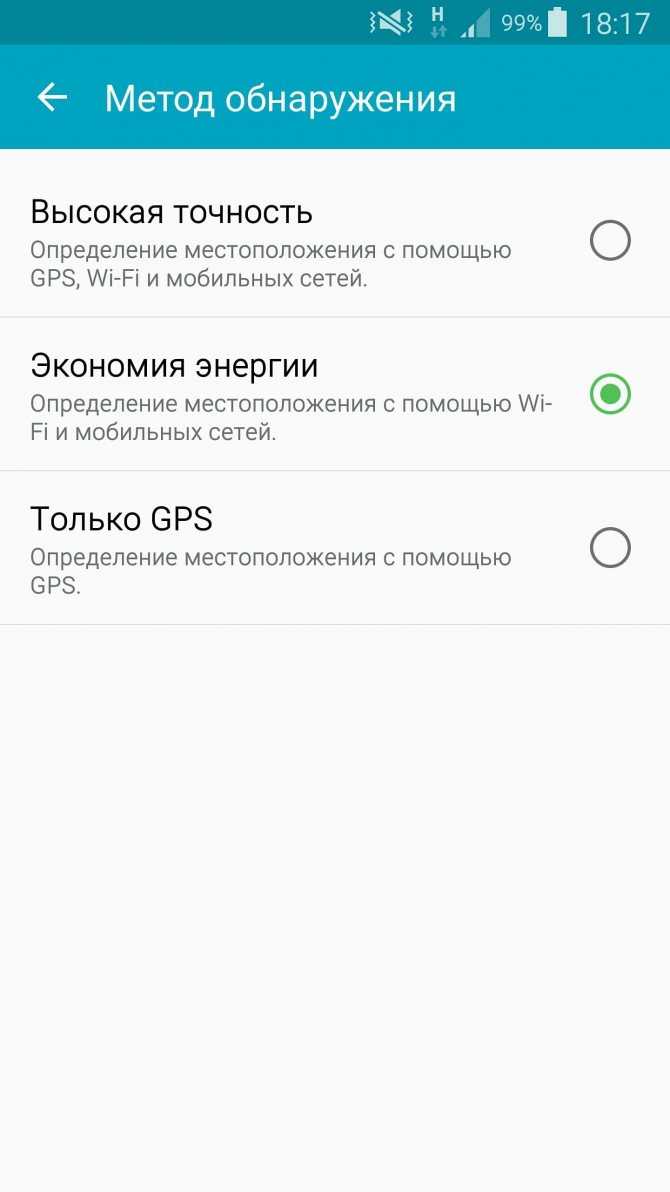
В таком случае мы можем помочь вам только одним советом: пользуйтесь более энергоэффективным методом обнаружения “Экономия энергии”. Для этого откройте “Настройки”, перейдите в раздел “Местоположение” и измените эти параметры. Определение местоположения станет не таким точным, но в большинстве случаев этого будет достаточно.
Ошибки синхронизации могут быть причиной
Всякий раз, когда службы Google Play пытаются синхронизировать данные, но не могут, вы, очевидно, получаете ошибки синхронизации. Эти ошибки также могут быть причиной того, что вам нужно заряжать телефон больше, чем раньше. Взгляните на свои контакты, календарь и учетную запись Gmail и посмотрите, можете ли вы обнаружить какие-либо ошибки. Попробуйте удалить смайлы, которые могут быть у вас в контактах, так как Google это не нравится.
Вы также можете попробовать удалить и повторно добавить учетные записи, чтобы попытаться исправить эти ошибки синхронизации. Также может помочь отключение мобильных данных в настройках вашего устройства на срок чуть более минуты, но не забудьте включить его снова.
Изменить настройки для экономии энергии
Дисплей потребляет заряда больше прочих элементов. Однако, весьма просто сократить расход батареи со стороны, достаточно снизить яркость. Большинство смартфонов предлагают функцию «Автояркость», но максимальный результат наступит при ручной настройке. Чтобы продлить автономность, нужно установить экран на минимально комфортную яркость для использования. В дневное время параметр придётся немного подрегулировать. В любом случае о максимальной настройке стоит забыть. Ещё разумно использовать тёмный режим, особенно владельцам OLED-дисплеев.
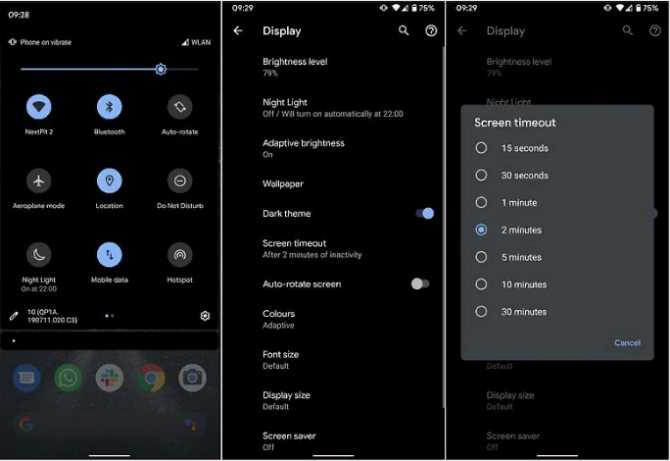
Если пользователь столкнётся с приложениями, которые берут под контроль яркость или долго поддерживают экран включённым, стоит использовать . Он позволяет переопределять настройки для отдельных программ.
10 эффективных советов — экономия батареи android. Продлеваем время автономной работы телефона
Всех приветствую! Сегодня у нас важная статья, мы узнаем как максимально продлить время автономной работы вашего android смортфона.
Экономия батареи android Совет 1: деактивировать GPS
В сравнении с определением места по мобильным ретрансляторам, при использовании GPS в Google Maps потребление заряда аккумулятора возрастает. GPS расходует энергию только тогда, когда необходимо установить местоположение, — в режиме ожидания потребление тока остается неизменным.
Экономия батареи android Совет 2: Уменьшить яркость экрана
Экран является основным источником потребления энергии, поэтому уменьшение его яркости до минимума, также уменьшения действия подсветки значительно увеличивает время автономной работы android телефона.
Экономия батареи android Совет 3: Передача данных через WIFI
При передачи данных, WIFI-модуль потребляет меньше тока, чем UMTS: расход мощности ниже, а скорость передачи данных выше, за счет чего также уменьшается время передачи. Однако в режиме ожидания WIFI потребляет много энергии, так что когда интернет не нужен, для экономии батареи android WIFI лучше отключить.
Экономия батареи android Совет 4: Канал передачи данных
Ради экономии аккумулятора Вашего телефона, вы можете отказаться от канала передачи данных, Push-уведомления, синхронизация учетных данных.
Экономия батареи android Совет 5: Переход с UMTS на GSM
Расход энергии в сетях 2G (GSM) намного меньше, чем в 3G (UMTS). Это актуально при осуществлении звонков, однако при серфинге по интернету, загрузке файлов экономней 3G (UMTS), так как скорость передачи данных у него намного выше и нужно меньшее время для загрузки.
Экономия батареи android Совет 6: Не используйте «живые» обои
Если вы хотите продлить время автономной работы вашего телефона, не используйте «живые» обои. В режиме ожидания потребление тока не меняется, однако при активном экране — качающиеся листья, красивая вода, танцовщица и др. «съедают» батарею вашего телефона в 2 раза быстрее.
Экономия батареи android Совет 7: Использование режима полета
Вы можете активировать режим полета везде, где нет связи, например в больших супермаркетах или далеко на природе или ночью когда Вас никто не должен будить. Таким образом соединение с мобильной сетью отключается, что значительно продлевает время автономной работы телефона.
Экономия батареи android Совет 8: Не используйте виджеты
Интерактивные мини приложения на главном экране (виджеты) отрицательно влияют на быстродействие и время автономной работы вашего телефона. Конечно впадать в крайности не стоит — держать чистым стол. Я например использую ярлыки программ, вызова.
Экономия батареи android Совет 9: Не используйте приложения с рекламой
Многие бесплатные приложения имеют рекламный модуль. Эти модули даже в фоновом режиме загружают память, а при активном соединении с интернетом активно получают данные с сети увеличивая при этом расход батареи. Поищите бесплатный аналог (без рекламы).
Экономия батареи android Совет 10: Отключите FLASH анимацию в браузере
Отображение флеш элементов в браузере часто бывает очень трудоемкой задачей для телефона и канала передачи данных, это не только замедляет загрузку страницы, но и увеличивает потребление энергии телефона, смело отключайте отображение флеша в браузере, так как в основном его используют для рекламных баннеров.
Вот такие несложные манипуляции смогут продлить автономную работу вашего телефона на довольно длительное время. До чего техника дошла, раньше микро наушники могли себе позволить агенты 007 и телохранители, а в наше время их продают здесь. Ох и выручают они на экзамене =).
Мой мир
[Всего голосов: 4 Средний: 2.8/5]
prokomputer.ru
Ошибки синхронизации могут быть виноваты
Всякий раз, когда службы Google Play пытаются синхронизировать данные, но не могут, вы, очевидно, получаете ошибки синхронизации. Эти ошибки также могут быть причиной того, что ваш телефон должен заряжаться больше, чем раньше. Взгляните на свои контакты, календарь и учетную запись Gmail и посмотрите, можете ли вы обнаружить какие-либо ошибки. Попробуйте удалить все смайлы, которые могут быть у вас в контактах, потому что Google это не нравится.
Вы также можете попробовать удалить и повторно добавить учетные записи, чтобы попытаться исправить эти ошибки синхронизации. Также может помочь отключение мобильных данных в настройках устройства более чем на минуту, но не забудьте снова включить их.
Google Assistant потребляет больше батареи, чем аккаунт
Еще одна функция, которую мы находим в услугах, предлагаемых этим производителем и которая по умолчанию интегрирована в большую часть смартфонов Android, — это голосовой помощник. И, кроме того, Хорошо, Google функция, которую мы используем для ее вызова, может быть полезна в некоторые моменты, но правда в том, что она может быть причиной высокий расход батареи .
Больше всего на свете, потому что для того, чтобы мы могли вызвать его, нам всегда нужно, чтобы он был включен, чтобы он мог ответить нам в любое время. И хотя это очень полезно, правда в том, что это будет ключевой фактор в экономии энергии. По этой причине нам нужно знать, как удалить эту опцию, чтобы избежать этого. услуги потребляют столько процентов энергии с нашего смартфона.
Кроме того, мы также можем научиться настраивать его так, чтобы мы могли использовать его только с экрана блокировки и, таким образом, потребляли меньше энергии, или чтобы это обнаружение не всегда было активным. Поэтому, чтобы отключить обнаружение, выполните следующие действия:
- Находясь рядом с телефоном, скажите: «Окей, Google, откройте настройки Ассистента».
- Нажмите на Общие в его настройках.
- Здесь мы найдем возможность полностью отключить голосового помощника .
Если вы хотите, чтобы эта опция была всегда включена, чтобы она не реагировала на наш голос все время, когда у нас активирован и деактивирован экран, нам придется ввести его настройки, следуя предыдущим шагам, и нажать на Голос> Обнаружение Окей, Google и отключи Всегда включен опцию.
Принудительное обновление служб Google Play
Все устройства Android автоматически обновляют службы Google Play, как только появляется новый версия доступна в Play Store. Если вашему устройству не удается обновить сервисы Google Play в фоновом режиме, некоторые приложения и сервисы Google могут перестать работать правильно. Это также может привести к тому, что службы Google Play будут расходовать больше энергии аккумулятора, чем обычно.
К счастью, вы всегда можете вручную обновить службы Google Play на своем устройстве Android.
Откройте Настройки приложение, введите сервисы воспроизведения в строке поиска и выберите Сервисы Google Play в результатах. 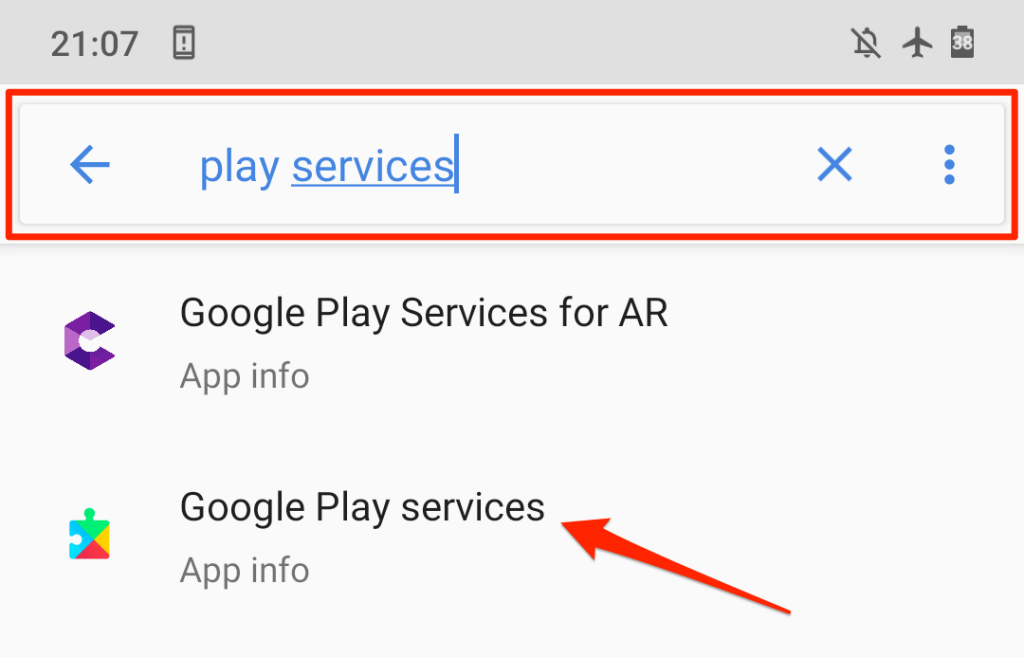 Разверните В разделе Дополнительно перейдите к разделу «Магазин» и выберите Сведения о приложении .
Разверните В разделе Дополнительно перейдите к разделу «Магазин» и выберите Сведения о приложении . 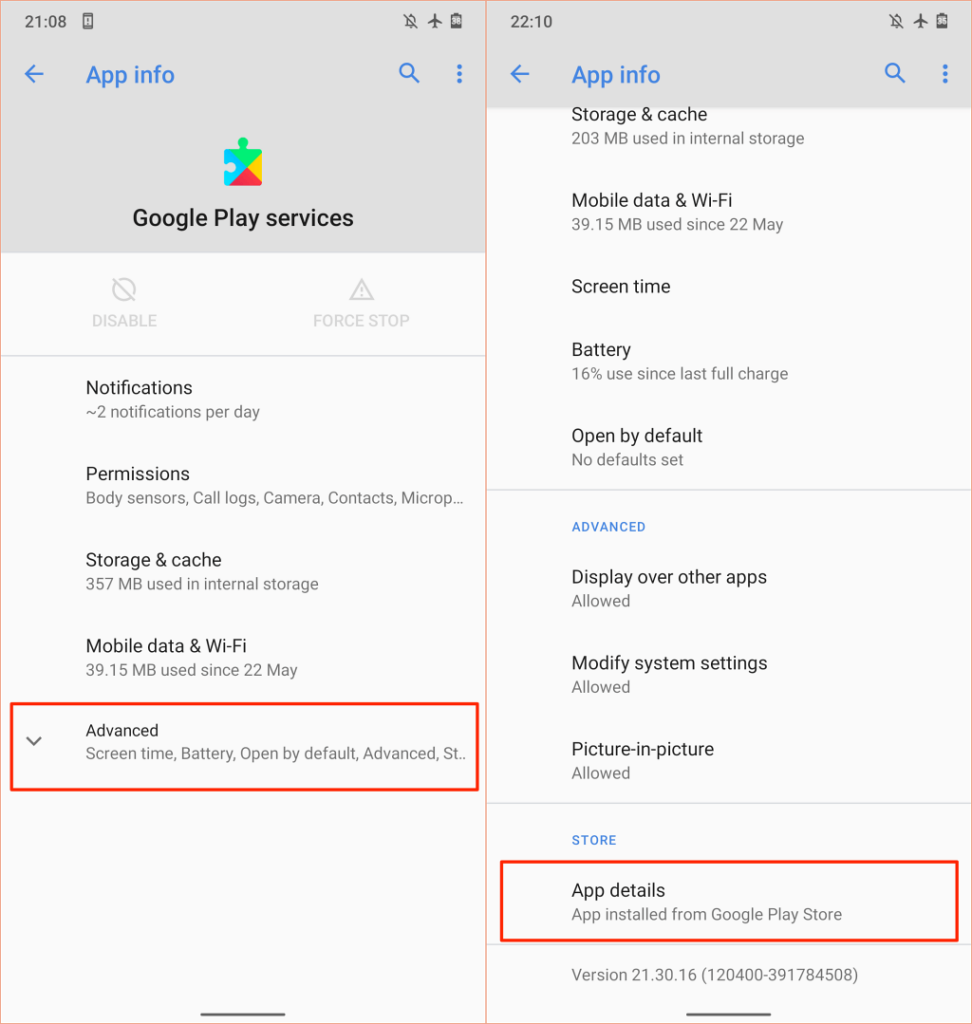 Нажмите Обновить или Установить . Если вы не найдете ни одной из этих кнопок на странице, это означает, что на вашем устройстве установлена последняя версия сервисов Google Play.
Нажмите Обновить или Установить . Если вы не найдете ни одной из этих кнопок на странице, это означает, что на вашем устройстве установлена последняя версия сервисов Google Play. 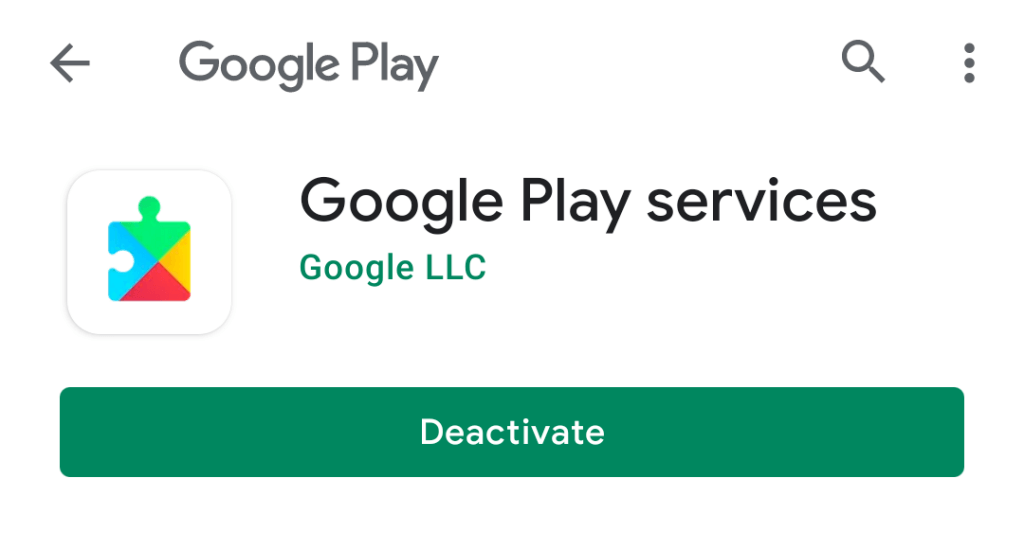
Другие причины
Если Сервисы Google Play жрут батарею, а обновлений в последнее время не было, нужно искать другие причины. Первая – обновление через мобильную сеть, скачивание данных в режиме 3G/4G заметно убавляет заряд. Поэтому через настройки системных приложений желательно разрешить апгрейд только через Wi-Fi.
Если на устройстве установлено несколько аккаунтов, обновления проводится для каждого в отдельности. Также именно через Сервисы Гугл осуществляется запрос данных о местоположении.
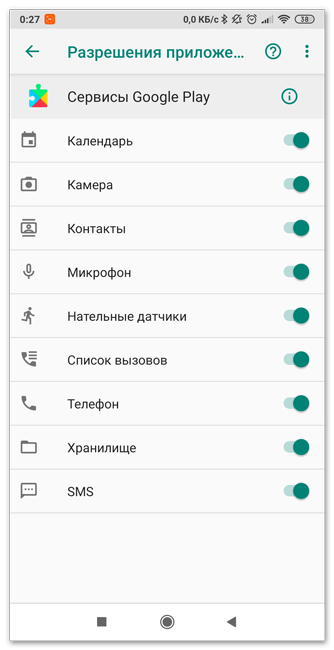
Без ведома владельца в режиме «По умолчанию» GPS включен, а многие программы имеют к нему доступ. Поэтому рекомендуется вручную отключить его, активируя только по необходимости (Карты, Такси и другие).
Преимущества VoIP номеров
Виртуальный мобильный номер выгодно применять для бизнеса и для личного общения. Вот основные преимущества этого типа связи:
Дешевые тарифы на звонки внутри страны и за границей; Можно подключить несколько номеров на одного человека; Хорошее качество вызова, которое зависит от скорости интернета, а не от количества вышек сотовых операторов; Сохраняет конфиденциальность вашего персонального номера; Можно заказать мобильный виртуальный номер для звонков и СМС; Легко расширить возможности VoIP номера, заказав дополнительные сервисы (запись разговоров, голосовая почта, условная переадресация и др.). Выбирая VoIP или сотовый телефон, ориентируйтесь на цели, которые перед вами стоят. Если вы планируете использовать мобильный номер для работы, то выгоднее VoIP. Такой номер позволит клиентам связываться с вами по тарифам их локальных операторов, даже когда вы и абоненты находитесь в разных странах. У Freezvon вам доступны виртуальные мобильные номера для 120 направлений, есть возможность заказать дополнительные сервисы. На все вопросы ответит круглосуточная поддержка.
Исправить проблему разряда батареи в сервисах Google Play
Прежде чем мы начнем, вы должны знать, что Сервисы Play упрощают основные функции Google с другими приложениями на вашем телефоне. Он включает в себя уровень сервисов и API, включая определение местоположения, синхронизацию, настройки конфиденциальности и многое другое. Поэтому многие приложения полагаются на него для правильной работы.
Программы для Windows, мобильные приложения, игры — ВСЁ БЕСПЛАТНО, в нашем закрытом телеграмм канале — Подписывайтесь:)
Когда дело доходит до разрядки аккумулятора, это обычно вызвано внешними приложениями и функциями, которые используют сервисы, предлагаемые Play Services. Если приложение использует Play Services чаще, чем обычно, то потребление энергии увеличится, и то же самое отразится на использовании батареи.
Теперь вы должны сначала выяснить настоящего виновника разрядки аккумулятора. Зайдите в настройки вашего телефона и перейдите в Аккумулятор > Использование батареи. Здесь проверьте процент заряда батареи, используемого сервисами Google Play — средние значения обычно составляют около 1%. Однако, если вы видите что-то очень высокое, то это действительно услуги.
1. Очистить данные сервисов Google Play
Самый простой способ решить любую временную проблему со службами Google Play — очистить кеш и данные. Направляйтесь к Настройки> Приложения> Сервисы Google Play и коснитесь Место хранения. Здесь нажмите на Управление пространством и ударил Очистить все данные.
Это должно исправить все временные сбои и проблемы с разрядкой аккумулятора из-за сервисов Google Play на вашем телефоне. Простая перезагрузка также может помочь.
2. Проверьте проблемы с синхронизацией.
Второй шаг — проверить настройки синхронизации. Идти к Настройки> Пользователи и учетные записи и проверьте, нет ли в какой-либо учетной записи Google ошибки. Возникли проблемы с синхронизацией? Ну, вот что разряжало вашу батарею, постоянно пытаясь синхронизироваться. Нажмите «Синхронизировать сейчас», чтобы увидеть, разрешится ли проблема; в противном случае отключите его совсем.
Кроме того, вы должны следить за тем, какие службы синхронизируются в вашей учетной записи Google. Если у вас несколько учетных записей, отключите другие для служб, которые вы не используете. Например, у меня около восьми учетных записей Google, шесть из которых отключены для синхронизации чего-либо, кроме Gmail. Отключение ненужных предметов поможет сэкономить немного сока.
3. Проверьте службы определения местоположения.
Перейдите к Настройки> Конфиденциальность> Диспетчер разрешений. Здесь выберите Место расположения и посмотрите, каким приложениям разрешен доступ к местоположению постоянно. Для приложений, которые вам не нужны, отключите разрешение на определение местоположения или измените его на «Разрешено только при использовании».
Это предотвратит доступ ненужных приложений к вашему местоположению в фоновом режиме, что предотвратит чрезмерную разрядку батареи. Тем не менее, убедитесь, что не отключили его для приложений, таких как Google Maps, которые могут перестать работать правильно, если им запрещено определять местоположение в фоновом режиме.
4. Очистить раздел кеша.
Если вы недавно обновили программное обеспечение своего телефона, рекомендуется очистить раздел кеша от восстановления. Выключите телефон и одновременно нажмите клавишу увеличения громкости + питания, чтобы войти в рекавери. Здесь выберите «Очистить раздел кеша» или «Очистить раздел кеша» и продолжить. На разных телефонах могут быть разные комбинации клавиш, так что запомните это.
Это очистит временные файлы и может решить множество проблем на Android, включая высокое энергопотребление, низкую производительность и случайные ошибки. Он устранил проблему разряда батареи в Google Play Service для многих пользователей.
Очистить кеш и данные сервисов Google Play
Сервисы Google Play, как и любое другое приложение для Android, хранят на вашем смартфоне временные файлы (также называемые кэшированными данными) для повышения производительности. К сожалению, эти файлы также могут привести к проблемам с производительностью, чрезмерному использованию хранилища, проблемам с памятью и многому другому.
Удаление данных временного кеша — один из простых способов решить проблему разрядки аккумулятора сервисов Google Play.
- Откройте приложение «Настройки», введите в строке поиска play services и в результатах выберите сервисы Google Play.
- Выберите Хранилище и кеш.
- Коснитесь Очистить хранилище.
- Если вы заметили, что проблема с разрядом батареи в сервисах Google Play сохраняется через пару часов, вернитесь на страницу «Информация о приложении» и нажмите «Очистить хранилище», чтобы удалить данные приложения.
- Нажмите «Очистить все данные» и выберите «ОК» в запросе подтверждения, чтобы продолжить.
Как продлить срок жизни батареи: основы
Если сравнивать срок автономной работы смартфонов и старых телефонов, вроде Nokia, которые могли жить больше недели, первые неприятно удивляют. Умные девайсы работают 1-2 дня. Это вполне объяснимо, ведь появилось несколько больших статей расхода заряда. Первая из них – огромный и яркий экран, который потребляет до четверти всего объёма. Вторая – все беспроводные сети: передача данных через мобильный интернет, геопозиционирование GPS, Bluetooth и т. п. Ещё появилось довольно сложное программное обеспечение, некоторые из приложений работают всё время.
И всё же существуют способы сэкономить несколько десятков процентов зарядки, порой именно их и не хватает для полноценной работы с телефоном. Всем известно, что профилактика эффективнее и проще лечения проблемы. То же касается и батареи. За её здоровьем нужно следить всё время. Несколько простых советов поможет сберечь аккумулятор от преждевременной деградации.
Профилактика истощения аккумулятора:
- Всё время использовать оригинальное зарядное устройство, поставляющееся в комплекте со смартфоном;
- Большую часть времени держать уровень заряда между 32% и 80% – самый безопасный диапазон, который минимально влияет на здоровье батареи;
- Держать выключенными беспроводные технологии связи в моменты, когда они не нужны.
Если пользователь придерживался и продолжает следовать перечисленным правилам, стоит начать расследование в отношении Google Play Services.
Как определить разряд батареи сервисов Google Play
Причина, по которой сервисы Google Play могут быть виновником, заключается в том, что для многих приложений это ключ к миру Google: он доставляет ваш Gmail для почтовых приложений, карты и настройки местоположения для сопоставления приложений, рекламы для приложений на основе рекламы и так далее.
Если у вашего надежного телефона внезапно разряжается батарея, виновниками могут быть сервисы Google Play. Батареи со временем изнашиваются, но это постепенный процесс: если вам сильно не повезло, батарея, которая была в порядке вчера, завтра внезапно не разрядится в три раза быстрее.
Самый простой способ узнать, разряжают ли службы Google Play батарею вашего устройства, — это открыть Аккумулятор раздел вашего Настройки приложение. Как вы можете видеть ниже на скриншоте слева, вы можете видеть Использование батареи.
Это показывает вам самые большие потребители энергии, и в большинстве случаев вы должны увидеть дисплей под номером один, что имеет смысл, учитывая, что это самая энергоемкая часть вашего устройства. Если сервисы Google Play потребляют больше энергии, чем дисплей, или больше, чем сама система Android, что-то не так. На приведенном ниже снимке экрана справа вы можете увидеть список энергоблоков.
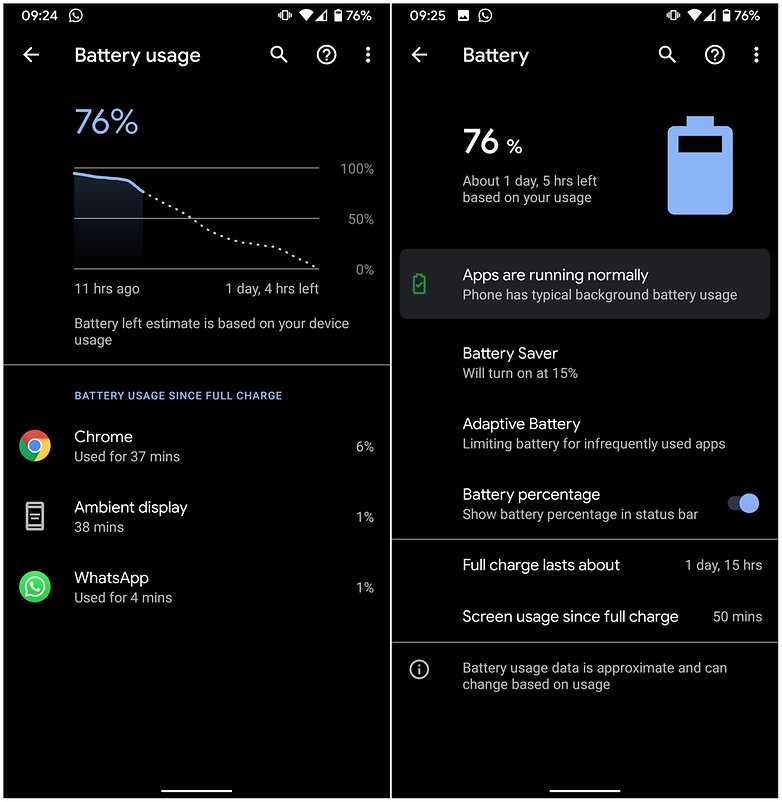
Что такое сервисы Google Play?
Google Play Services – предустановленная система во всех смартфонах под управлением Android. Она выполняет невидимую, но важную роль в операционной системе гаджета. Это мощный сервис, который постоянно подвергается обновлению от разработчиков и нуждается в огромном числе разрешений. Он является не совсем приложением в привычном смысле слова, ведь открыть и использовать систему нельзя. Скорее это API-пакет, управляющий обновлениями для базовых приложений Google. Сервис несёт огромную пользу и обладает большим потенциалом, чтобы стать убийцей батареи в случае неправильной работы.
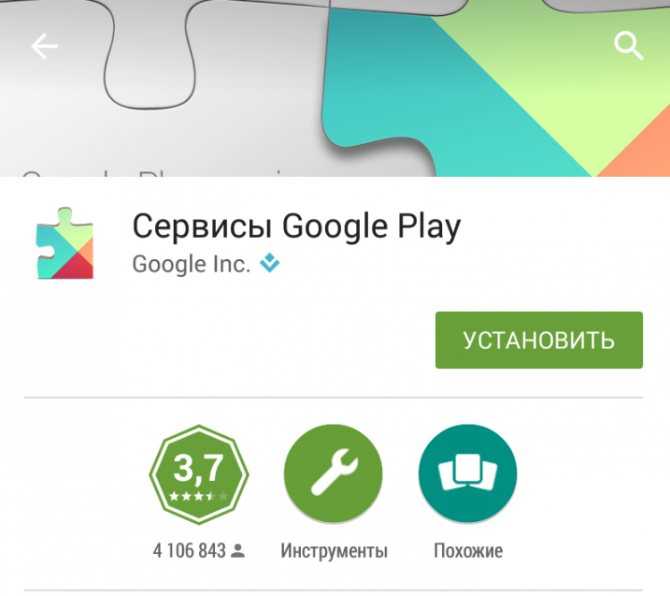
Приобретите смарт-часы или фитнес-трекер
Все носимые на запястье гаджеты умеют принимать уведомления со смартфона. В этом случае ваш телефон будет молчать, так как вся информация появится на экране часов или фитнес-трекера. Проверено: использование носимого гаджета снижает количество разблокировок смартфона, ведь не все пуши требуют непосредственного реагирования на них.
Многие переживают — смарт-часы или фитнес-трекер связывается со смартфоном по беспроводному протоколу, то есть постоянно передают данные. Разве это не разряжает батарею? Разряжает, но совсем незначительно. Также старайтесь покупать аксессуар, который «дружит» со смартфоном через актуальный стандарт связи — сейчас это Bluetooth 5.0. Чем новее протокол — тем энергоэффективнее устройство.
Как избежать разряда батареи: основы
Смартфоны имеют намного меньшее время автономной работы, чем в старые добрые времена, когда вы могли использовать Nokia целую неделю. Есть несколько способов объяснить это. Этот большой красивый экран, на который вы смотрите, расходует заряд батареи во время завтрака, обеда и ужина. Все данные, которые вы отправляете обратно в Google, ваш GPS и более сложное программное обеспечение, которое запускается у вас в кармане, потребляет много энергии. Однако есть способы сэкономить ценные процентные пункты здесь и там, которые могут иметь значение, нужно ли платить или нет.
Как говорится, унция профилактики стоит фунта лечения. Батареи смартфона со временем разлагаются, но вы можете продлить срок его службы, немного выполнив TLC. Чтобы проявить любовь к аккумулятору смартфона, следуйте этим трем простым правилам.
- По возможности всегда используйте зарядное устройство от производителя, прилагаемое к вашему смартфону.
- Старайтесь держать батарею где-то между 32 и 80 процентами.
- Выключайте Bluetooth, Wi-Fi и GPS, когда вы не используете их активно.
Если вы следуете хорошей практике и по-прежнему получаете проблемы с аккумулятором, то пора выяснить, не являются ли сервисы Google Play виновниками.
Сталкивается ли Google с ошибками синхронизации?
Ошибки синхронизации возникают, когда Google пытается выполнить синхронизацию, но безуспешно, к примеру, из-за того, что невозможно подключиться к определённому серверу. Проблемы с вашими данными также могут вызвать ошибки синхронизации. Среди таких проблем – неясные ситуации с вашими контактами, календарём или Gmail. Подобные проблемы могут заставлять Google регулярно делать попытки (зачастую неудачные) выполнить синхронизацию ваших локальных данных с серверами Google. Удаление и повторное добавление аккаунтов может помочь избавиться от постоянных ошибок синхронизации, но, прежде чем вы это сделаете, попытайтесь отключить мобильные данные в «Настройках» приблизительно на 1 минуту и затем снова их включить.
Если Google Play Services потребляют много энергии, ваш телефон скажет вам об этом в пунктах «Использование аккумулятора» и «Местоположение».
Обновление версии 18.3.82
Релиз очередной версии Сервисов Google Play состоялся 13 августа 2019 года и получил номер 18.3.82. После его установки некоторые пользователи (а их было немало) обнаружили неприятный факт — службы гугл жрут батарею заметно сильнее. Разработчики оперативно рассмотрели жалобы клиентов и начали исправлять ситуацию. Но, что делать, если обновление оказалось плохим, а релиз нового нескоро?
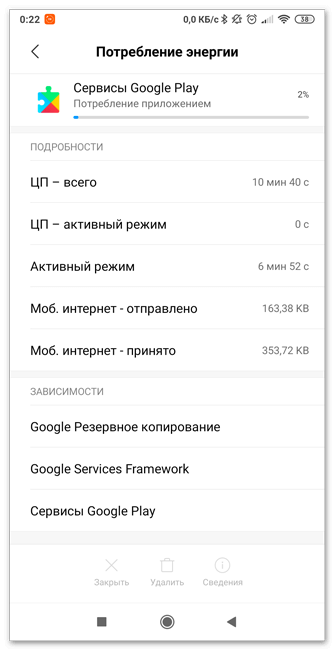
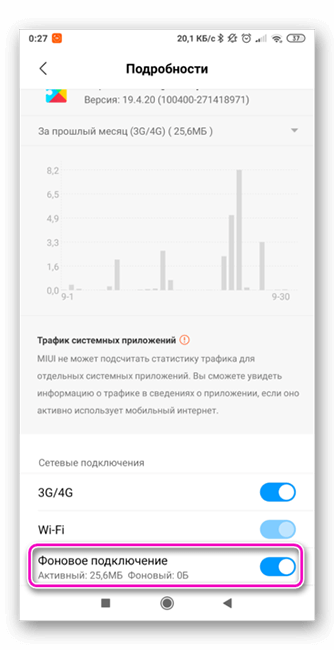
Важно! Если апгрейд номера 18.3.82 установлен и работает, не создавая проблем с быстрой потерей заряда, эти манипуляции ни к чему. Рекомендуем: Подключение телефона к компьютеру используя USB кабель
Рекомендуем: Подключение телефона к компьютеру используя USB кабель
![]()
Дополнительные способы снизить расход, если не помогает переустановка приложения
Существуют и альтернативные способы, которыми можно воспользоваться, если сервисы Google Play «жрут» батарею:
- перезагрузить мобильное устройство, особенно если это не делалось длительное время;
- не стоит использовать сторонние приложения, которые якобы способны оптимизировать работу гаджета. По существу они бесполезны и могут вызвать системные сбои;
- не забывать закрывать приложения, работающие в фоновом режиме;
- пользовательские программы скачивать только с проверенных источников, где вероятность подцепить вирус сведена к минимуму;
- удаление лишних контактов. Если одновременно используется несколько учетных записей, смартфон по умолчанию будет подгружать информацию из них всех.
Без сервисов от Google Play невозможна корректная работа всей операционной системы Android. Поэтому в случае возникновения багов и сбоев, нужно предпринять все необходимые меры для решения проблемы. Удаление системных приложений в этом случае лишь усугубит ситуацию.
Нормальное время автономной работы телефона на Андроид
Моделей смартфонов на сегодняшнем рынке бесчисленное множество и их показатели потребления энергии, а также емкость АКБ различаются. Для получения точной картины нужно нормализовать все показатели – привести к среднему значению яркость экрана, отключить автояркость, отключить лишние модули, смотреть видео в формате FHD или ниже, остановить работу энергоемких фоновых приложений, отказаться от мощных мобильных игр. По результатам многих тестов, опубликованных в Сети, в этом состоянии смартфон с батареей средней емкости работает в активном режиме (видео+игры+видеосъемка и фото+интернет) от 7 до 12 часов. В автономном режиме (только звонки и смс) батарея продержится чуть более суток.
Как определить разряд батареи в сервисах Google Play на Android
Хорошая новость заключается в том, что, чтобы узнать, разряжают ли службы Google Play батарею вашего устройства Android, вам не нужно устанавливать другое приложение. Это так же просто, как зайти в настройки своего устройства и нажать «Приложения и уведомления».
Затем нажмите «Просмотреть все приложения xx», прокрутите вниз до «Службы Google Play» и нажмите на него.
Нажмите «Дополнительно», затем посмотрите, что говорится в информации в разделе «Батарея».
Какой процент заряда батареи использовался с момента последней полной зарядки? Если он использует более нескольких процентов вашей батареи (то есть, если он превращается в двузначные числа), это слишком много, и вам нужно действовать, чтобы устранить проблему.
Батарея садится на андроиде через большой аппетит
Если батарея начала быстро садится, то первым делом рекомендую проверить на изношенность — вот инструкция.
Первым делом вам нужно проверить использование батареи отдельными приложениями, установленными на телефоне.
Для этого просто откройте «Настройки», «О телефоне», «Использование батареи». Одно условие — система должна быть по крайней мере версии 2.3 (Gingerbread). Подобный вариант также на некоторых HTC телефонах.
Там вы должны увидеть диаграмму, которая указывает, какие приложения или компоненты телефона имеет самый большой электрический аппетит.
Если телефон не имеет возможности проверить использование батареи, тогда установите программу «SystemPanel», которая имеет еще больше возможностей, чтобы проверить потребление заряда.
Заражение мобильными вирусами
Вредоносные программы, атакующие Android-устройства, не всегда действуют открыто. Зачастую они ведут деятельность, незаметную для пользователя, а признаками их присутствия бывают лишь опустошенные счета и очень быстрая разрядка батареи, в том числе в режиме ожидания.
Исключать скрытое вирусное заражение следует при любом нестандартном поведении гаджета, например:
- Телефон или планшет выходит из режима ожидания без активных действий с вашей стороны.
- Устройство, находящееся в спящем режиме, нагревается.
- На устройстве без вашего участия включаются модули Wi-Fi, геолокации, мобильного Интернета и другие. Либо их невозможно выключить.
- В списке исходящих звонков и СМС появились неизвестные номера, а в истории браузера — просмотры сайтов, которые вы не посещали.
- Какое-либо приложение без вашего ведома назначило себя администратором устройства.
- По неизвестным причинам перестали запускаться Google Play антивирус и другие защитные приложения.
- Перестали работать какие-либо системные функции.
- Беспричинно увеличился объем сетевого трафика устройства.
Как узнать версию Google Play на Android
В настройках мобильного устройства пользователь может ознакомиться с установленной версией операционной системы, датой обновления системы безопасности и, конечно, используемой версией Gооgle Play. Когда будет доступно для скачивания обновление, система уведомит пользователя соответствующим сообщением. Также пользователь вручную может проверить наличие обновлений на свой гаджет.
Пошаговая инструкция, как узнать версию Google Play, выглядит следующим образом:
- Зайти в «Настройки» мобильного устройства.
- Прокрутить экран в самый низ, где необходимо тапнуть на «Приложения».
- Среди доступных системных и пользовательских программ нужно найти искомое.
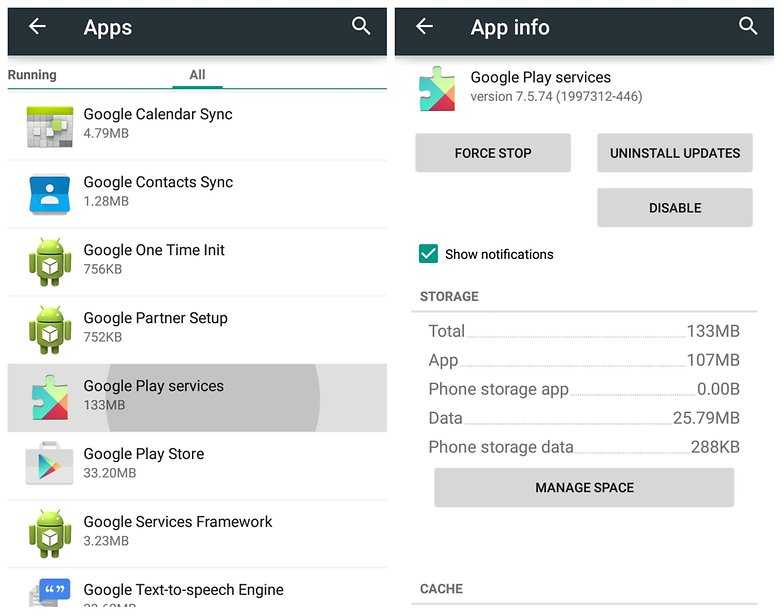
Как узнать версию Google Play на смартфоне
Важно! Нажав на название приложения, отобразится страница с его данными